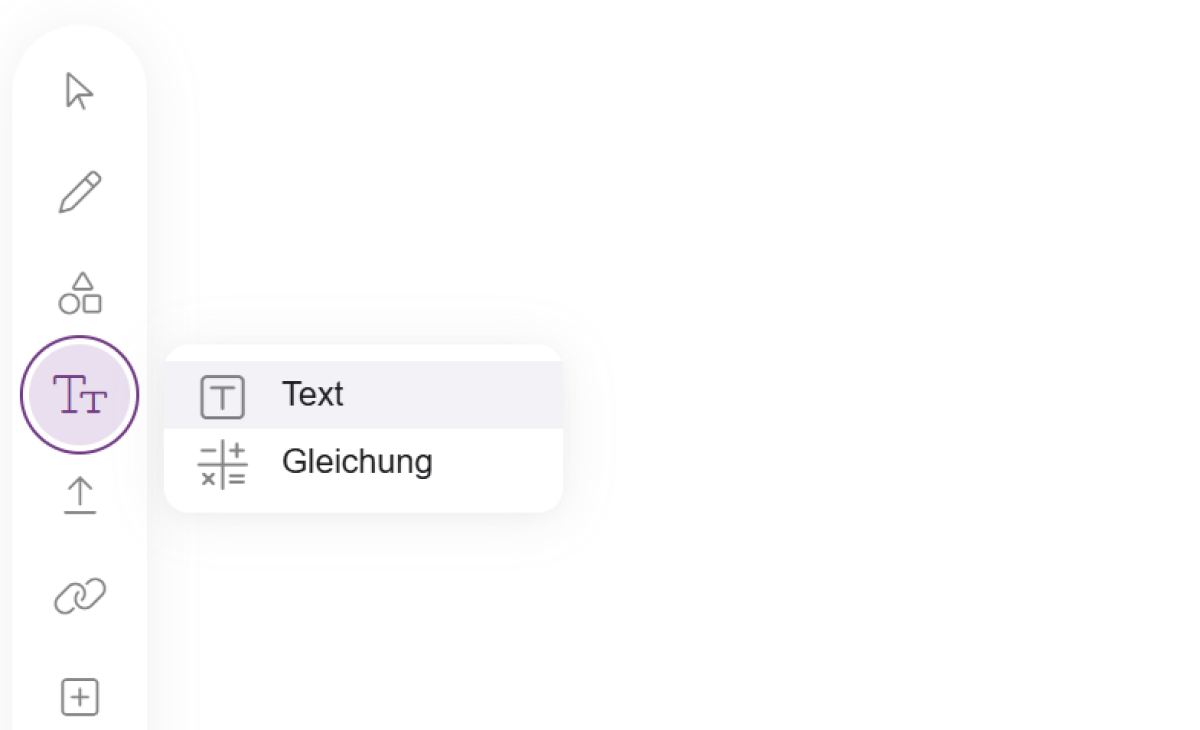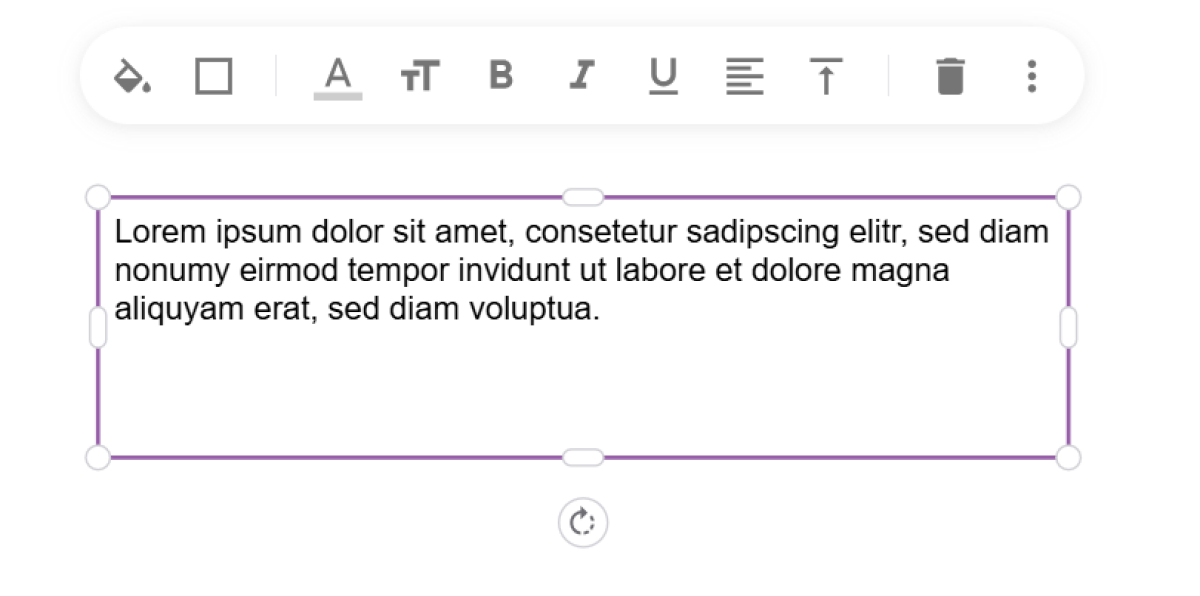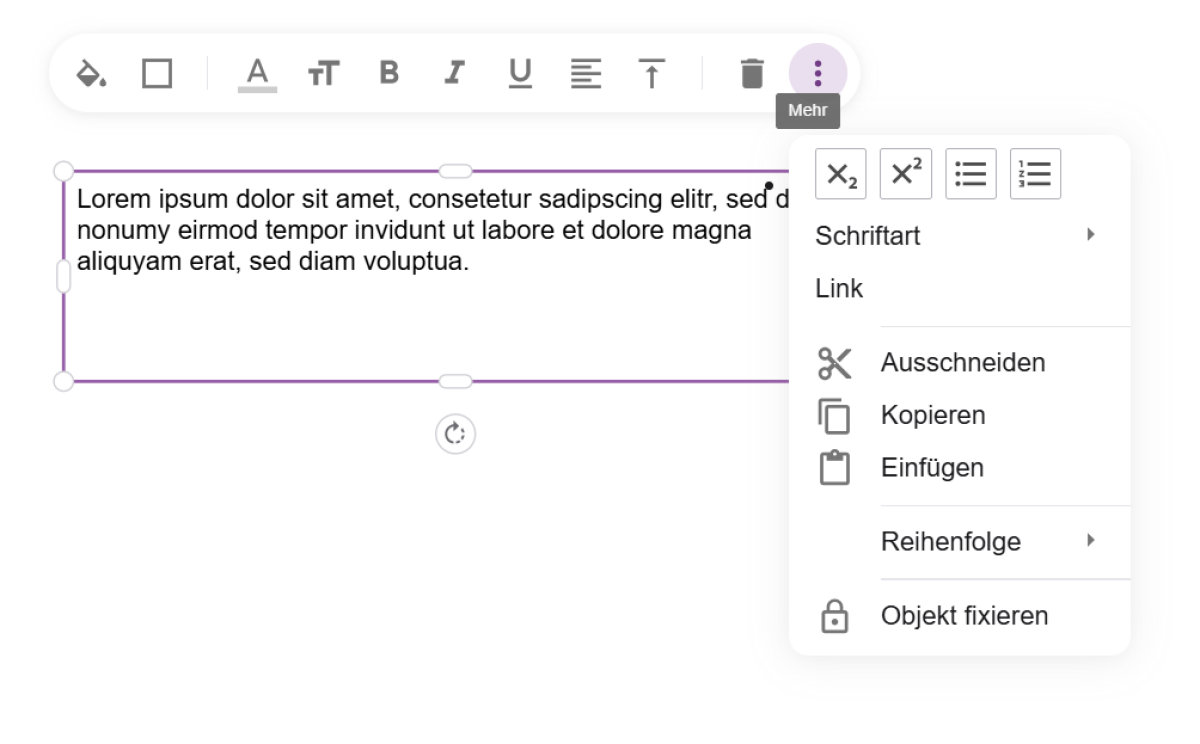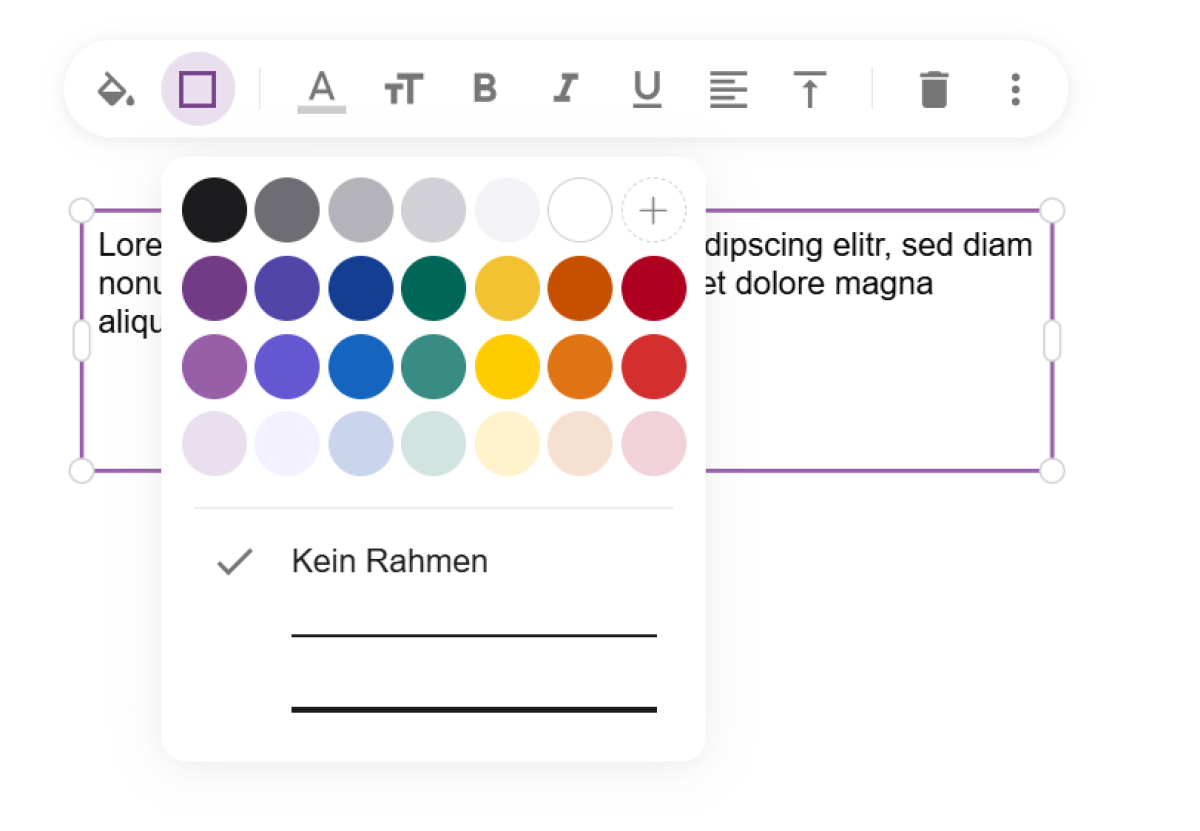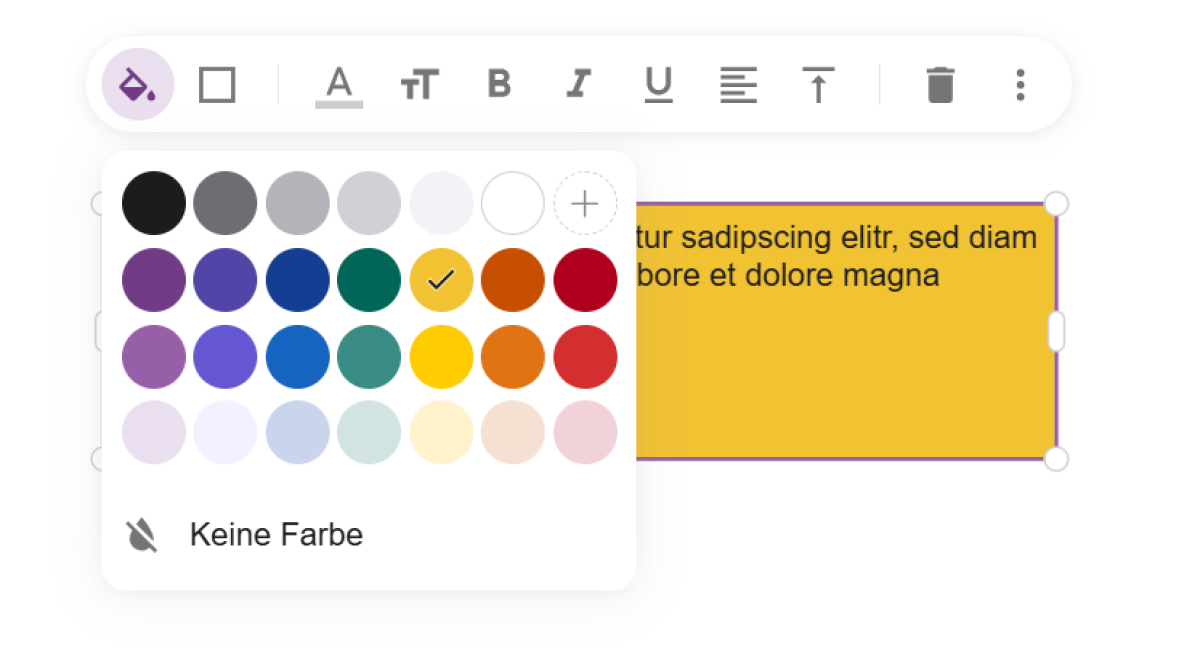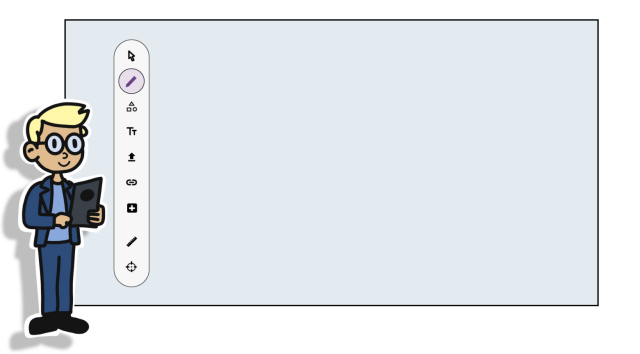Textfeld erstellen
Sie nutzen die Anwendung Board und möchten ein Textfeld einbinden? Wir zeigen Ihnen, wie Sie dies umsetzen und das Textfeld konfigurieren.
Das Textfeld passt sich in der Höhe automatisch an, während Sie Text eingeben.
Möchten Sie die Breite während der Einagbe verändern, klicken Sie auf die weißen Punkte an den Ecken des Textfeldes, halten Sie die linke Maustaste gedrückt und ziehen Sie das Textfeld auf die gewünsche Größe.
Über die Symbole 3-9 des Kontextmenü können Sie den Text formatieren.
Wenn Sie keinen Text im Textfeld markiert haben, wird der komplette Text formatiert. Ansonsten werden nur die Stellen im Text formatiert, die Sie vorher markiert haben.
Um die Rahmenlinie des Textfeldes zu formatieren, gehen Sie wie folgt vor:
Klicken Sie auf das Viereck-Symbol des Kontextmenüs. Stellen Sie nun die gewünschte Rahmendicke und Farbe ein. Ist die passende Farbe nicht dabei, klicken Sie auf das Plus-Symbol. Hier finden Sie weitere Farben und auch deren Farbcodes. Haben Sie alle Formatierungen vorgenommen, klicken Sie abschließend auf die Tafelfläche.
Auch die Hintergrundfarbe eines Textfeldes lässt sich verändern:
Klicken Sie auf das Farbtopf-Symbol, das erste Symbol im Kontextmenü. Stellen Sie nun die gewünschte Hintergrundfarbe ein. Ist die richtige Farbe nicht dabei, klicken Sie auf das Plus-Symbol. Hier finden Sie weitere Farben und auch deren Farbcode. Wenn Sie alle Formatierungen vorgenommen haben, klicken Sie abschließend auf die Tafelfläche.